win7利用打印机扫描图片到电脑的方法说明
发布时间:2018-05-18 18:39:04 浏览数: 小编:fan
win7系统是非常好用的系统,但是在使用中也会碰到各种问题,比如win7怎么扫描到一张图片?那怎么解决呢?下面系统族的小贾同学就和大家分享一下操作过程:
1.点击开始菜单,点击“控制面板”;
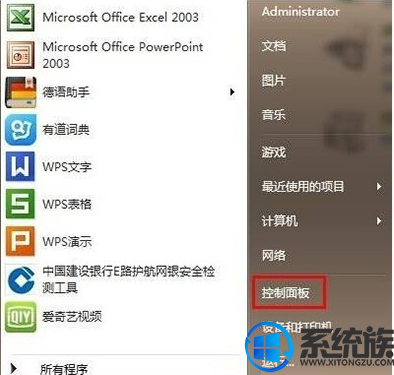
1.点击开始菜单,点击“控制面板”;
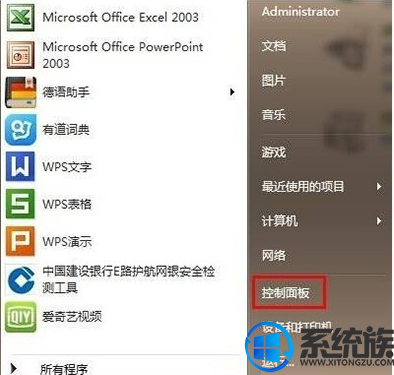
2.将查看方式修改为“类别”,点击“查看设备和打印机”;


3.选中打印机然后点击“开始扫描”;


4.然后将需要扫描的图纸放到扫描仪中,盖好盖子,点击“扫描”即可。
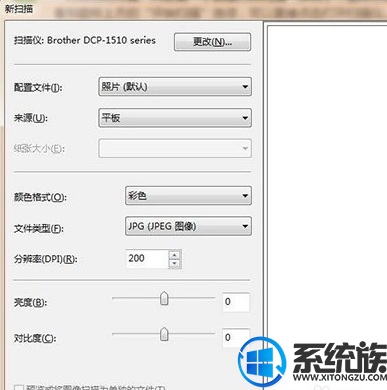
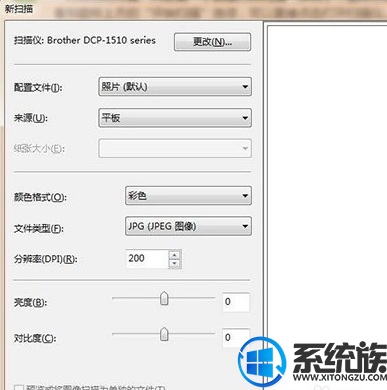
5.按下“Win+R”组合键打开运行,在框中输入:wiaacmgr 按下回车键即可打开扫描功能;
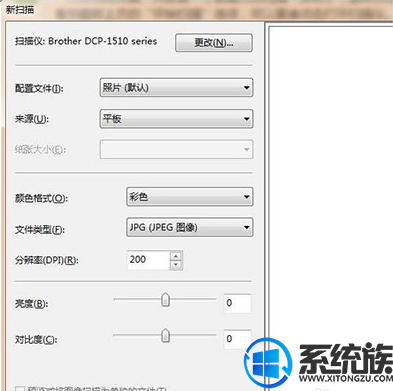
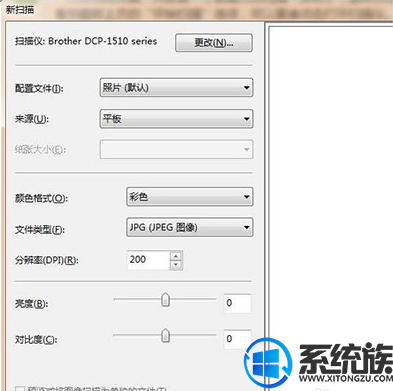
感谢大家对我们系统族的浏览和支持,觉得不错的话就收藏和分享一下本文吧,如果大家有什么其他方法也可和我们分享一下哦,我们下期再见啦!


















